Tapbitде кантип катталуу жана андан чыгуу керек
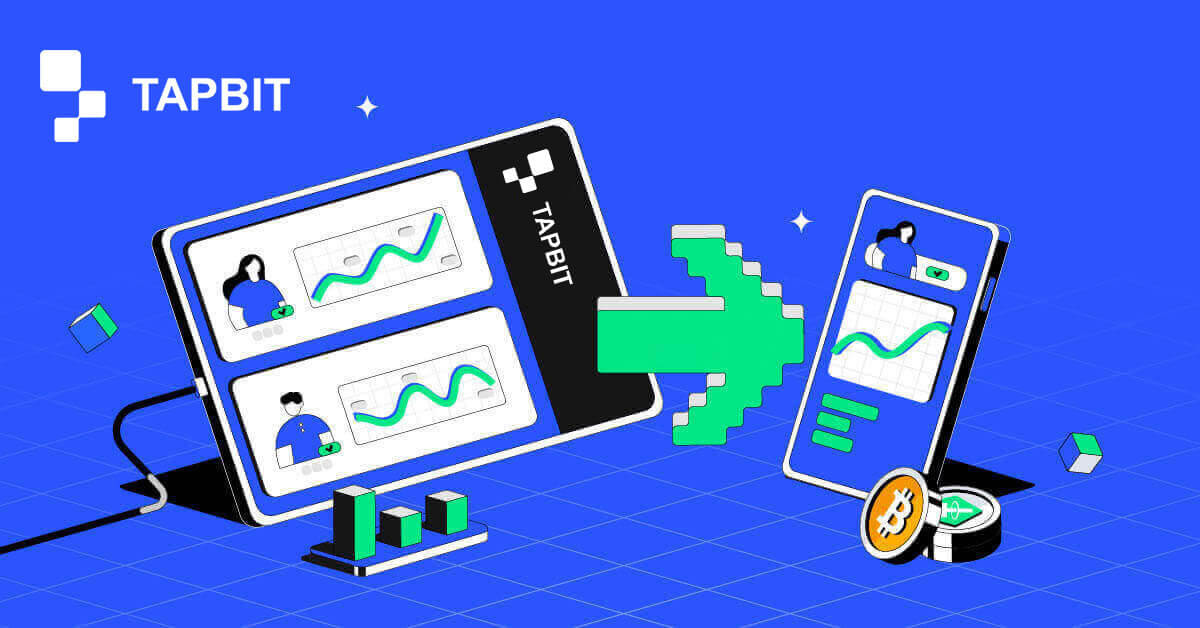
Tapbitте аккаунтту кантип каттаса болот
Веб колдонмосу аркылуу Tapbitте каттоо эсебин кантип каттаса болот
Tapbitде электрондук почта менен кантип катталса болот
1. Каттоо формасына кирүү үчүн Tapbit'ке өтүп, жогорку оң бурчтагы барактан [Каттоо] дегенди тандаңыз .
2. [Электрондук почта] тандаңыз жана электрондук почта дарегиңизди киргизиңиз. Андан кийин, каттоо эсебиңиз үчүн коопсуз сырсөздү түзүңүз. Колдонуу шарттарын окуп, макулдугуңузду билдириңиз.

3. [Кодду алуу] баскычын чыкылдатыңыз , ошондо сиз электрондук почтаңызга 6 орундуу текшерүү кодун аласыз. 30 мүнөттүн ичинде кодду киргизип, [Каттоо] баскычын басыңыз .

4. Куттуктайбыз, сиз Tapbitге ийгиликтүү катталдыңыз.

Телефон номери менен Tapbitге кантип катталса болот
1. Каттоо формасына кирүү үчүн Tapbit'ке өтүп, жогорку оң бурчтагы барактан [Каттоо] дегенди тандаңыз . 
2. [Телефон] тандаңыз жана телефон номериңизди киргизиңиз. Андан кийин, каттоо эсебиңиз үчүн коопсуз сырсөздү түзүңүз. Колдонуу шарттарын окуп, макулдугуңузду билдириңиз.

3. [Кодду алуу] баскычын чыкылдатыңыз , ошондо сиз телефонуңузга 6 орундуу текшерүү кодун аласыз. 30 мүнөттүн ичинде кодду киргизип, [Каттоо] баскычын басыңыз .

4. Куттуктайбыз, сиз Tapbitге ийгиликтүү катталдыңыз.

Мобилдик тиркеме аркылуу Tapbitте аккаунтту кантип каттаса болот
Tapbitде электрондук почта менен кантип катталса болот
1. iOS же Android үчүн Tapbit тиркемесин орнотуп , колдонмону ачып, жеке сөлөкөтүн чыкылдатыңыз
2. [Кирүү/Каттоо] баскычын басыңыз . 3. [Каттоо]

басыңыз . 4. [Электрондук почта] тандаңыз жана электрондук почта дарегиңизди киргизиңиз. Андан кийин, каттоо эсебиңиз үчүн коопсуз сырсөздү түзүңүз. 5. Сиз электрондук почтаңызга 4 орундуу текшерүү кодун аласыз. Кодду киргизип, [Катталуу] таптаңыз . Ийгиликтүү катталгандан кийин бул башкы беттин интерфейсин көрө аласыз.




Телефон номери менен Tapbitге кантип катталса болот
1. iOS же Android үчүн Tapbit тиркемесин орнотуп , колдонмону ачып, жеке сөлөкөтүн чыкылдатыңыз 
2. [Кирүү/Каттоо] баскычын басыңыз . 3. [Каттоо]

басыңыз . 4. [Телефон] тандаңыз жана телефон номериңизди киргизиңиз. Андан кийин, каттоо эсебиңиз үчүн коопсуз сырсөздү түзүңүз. 5. Телефонуңузга 4 орундуу текшерүү кодун аласыз. Кодду киргизип, [Катталуу] таптаңыз . Ийгиликтүү катталгандан кийин бул башкы беттин интерфейсин көрө аласыз.




Көп берилүүчү суроолор (FAQ)
Эмне үчүн мен Tapbitтен электрондук каттарды ала албайм?
Эгер сиз Tapbitтен жөнөтүлгөн электрондук каттарды албай жатсаңыз, электрондук почтаңыздын жөндөөлөрүн текшерүү үчүн төмөнкү нускамаларды аткарыңыз:1. Сиз Tapbit каттоо эсебиңизге катталган электрондук почта дарегине кирдиңизби? Кээде сиз түзмөктөрүңүздөгү электрондук почтаңыздан чыгып кеткен болушуңуз мүмкүн, ошондуктан Tapbitтин электрондук каттарын көрө албайсыз. Кирип, жаңыртыңыз.
2. Электрондук почтаңыздын спам папкасын текшердиңизби? Электрондук почта тейлөөчүңүз Tapbit каттарын спам папкаңызга түртүп жатканын байкасаңыз, Tapbitтин электрондук почта даректерин ак тизмеге киргизүү менен аларды “коопсуз” деп белгилесеңиз болот.
Ак тизмеге кирүүчү даректер:
- do-not-reply@Tapbit .com
- [email protected] .com
- [email protected] .com
- [email protected] .com
- [email protected] .com
- [email protected] .com
- [email protected] .com
- [email protected] .com
- [email protected] .com
- [email protected] .com
- [email protected] .com
- [email protected] .com
- [email protected] .com
- [email protected] .com
- [email protected] .com
4. Электрондук почтаңыз толдубу? Эгер чекке жеткен болсоңуз, электрондук каттарды жөнөтүп же ала албай каласыз. Көбүрөөк электрондук каттар үчүн орун бошотуш үчүн, эски электрондук каттардын айрымдарын жок кылсаңыз болот.
5. Мүмкүн болсо, Gmail, Outlook, ж.б. сыяктуу жалпы электрондук почта домендеринен катталыңыз.
Эмне үчүн мен SMS текшерүү коддорун ала албай жатам?
Tapbit колдонуучу тажрыйбасын жакшыртуу үчүн биздин SMS аутентификацияны тынымсыз жакшыртат. Бирок, учурда колдоого алынбаган кээ бир өлкөлөр жана аймактар бар.Эгер сиз SMS аутентификациясын иштете албасаңыз, сиздин аймакыңыз камтылганын текшерүү үчүн биздин глобалдык SMS камтуу тизмесине кайрылыңыз. Эгер сиздин аймагыңыз тизмеде жок болсо, анын ордуна негизги эки факторлуу аутентификация катары Google Аутентификацияны колдонуңуз.
Эгер сиз SMS аутентификациясын иштеткен болсоңуз же учурда биздин глобалдык SMS камтуу тизмебизге кирген өлкөдө же аймакта активдүү болсоңуз, бирок дагы эле SMS коддорун ала албасаңыз, төмөнкү кадамдарды жасаңыз:
- Уюлдук телефонуңузда жакшы тармак сигналы бар экенине ынаныңыз.
- Мобилдик телефонуңуздагы антивирусту жана/же брандмауэрди жана/же чалууларды бөгөттөөчү колдонмолорду өчүрүп коюңуз, алар биздин SMS код номерибизди бөгөттөшү мүмкүн.
- Мобилдик телефонуңузду өчүрүп күйгүзүңүз.
- Анын ордуна үн менен ырастоону колдонуп көрүңүз.
- SMS аутентификациясын баштапкы абалга келтирүү.
Tapbitтен криптону кантип алып салуу керек
Tapbitтен криптону кантип алып салуу керек
Tapbit'те крипто алуу (Интернет)
1. Tapbit каттоо эсебиңизге кирип, [Капчык] - [Чыгып алуу] баскычын басыңыз .
2. Сиз, мисалы, USDT алып келет cryptocurrency тандоо.
3. Андан кийин, депозиттик дарегиңизди кошуп, акча алуу тармагын тандаңыз. Тандалган тармак сиз салып жаткан платформанын тармагы менен бирдей экенин текшериңиз. Эгер сиз туура эмес тармакты тандасаңыз, каражатыңыздан айрыласыз.
Тармак тандоонун корутундусу:
BSC BNB Smart Chain билдирет.
ARB Арбитрум One билдирет.
ETH Ethereum тармагын билдирет.
TRC TRON тармагын билдирет.
MATIC Polygon тармагын билдирет.
Бул мисалда биз USDTти Tapbitтен чыгарып, аны башка платформага салабыз. Биз ETH дарегинен (Ethereum blockchain) чыгып жаткандыктан, биз ETH алуу тармагын тандайбыз.
Тармакты тандоо сиз депозитти жасап жаткан тышкы капчык / алмашуу тарабынан берилген параметрлерге жараша болот. тышкы платформа гана ETH колдосо, анда ETH алуу тармагын тандоо керек.
4. Алгыңыз келген USDT суммасын толтуруңуз жана [Ырастоо] баскычын басыңыз .
5. Акча алуу өтүнүчүн ырастагандан кийин, транзакциянын ырасталышына убакыт керек. Ырастоо убактысы blockchain жана анын учурдагы тармак трафигине жараша өзгөрөт. 6. Сиз [Чыгып алуу рекордунан]
акчаңыздын абалын , ошондой эле акыркы транзакцияларыңыз боюнча көбүрөөк маалыматты текшере аласыз.
Tapbit'те крипто алуу (колдонмо)
1. Tapbit колдонмоңузду ачып, [Asset] - [Чыгаруу] таптаңыз .
2. Сиз, мисалы, USDT алып келет cryptocurrency тандоо.
3. [Чынжырдагы] тандаңыз .
4. Депозиттик дарегиңизди сканерлөө үчүн сумманы жана даректи киргизиңиз же QR баскычын колдонуңуз, андан кийин алуу тармагын кылдаттык менен тандаңыз жана тандалган тармак сиз акча салып жаткан платформанын тармагы менен бирдей экенин текшериңиз. Эгер сиз туура эмес тармакты тандасаңыз, каражатыңыздан айрыласыз.
Tapbit боюнча Fiat валютасын кантип алып салуу керек
Tapbit'те Fiat валютасын алуу (Интернет)
Fiat валютасын Mercuryo аркылуу Tapbitке чыгарып алыңыз
1. Tapbit эсебиңизге кирип, [Крипто сатып алуу] - [Үчүнчү тараптын төлөмү] баскычын басыңыз , ошондо сиз Fiat алуу барагына багытталасыз.
2. [Крипто сатуу] тандаңыз жана алуу суммасын киргизиңиз жана каалаган төлөм ыкмасы катары [Mercuryo] алуу үчүн фиатты тандаңыз . Окуп, баш тартууну кабыл алыңыз, андан соң [Ырастоо] чыкылдатыңыз .
3. Сиз Mercuryo веб-сайтына багытталасыз, андан кийин транзакцияны аяктоо үчүн төлөм маалыматын толтуруңуз.
Tapbit'те Fiat валютасын алуу (колдонмо)
Fiat валютасын Mercuryo аркылуу Tapbitке алуу
1. Tapbit колдонмосун ачып, [Крипто сатып алуу] баскычын басыңыз. 
2. [Үчүнчү тараптын төлөмү] тандаңыз. 3. [Крипто сатуу]
өтмөгүндө , сиз алгыңыз келген сумманы жана алгыңыз келген валютаны толтуруңуз, Төлөм каналы катары [Mercuryo] тандаңыз, андан соң [Ырастоо] баскычын басыңыз
. 4. Андан кийин сиз Mercuryo веб-сайтына багытталасыз. транзакцияны аяктоо үчүн төлөм маалыматын толтуруңуз.


Көп берилүүчү суроолор
Блокчейндеги транзакциянын абалын кантип текшерсем болот?
Tapbit эсебиңизге кирип, криптовалютаны алуу рекордуңузду көрүү үчүн [Капчык] - [Опзор] - [Тарых] - [Чыгып алуу таржымалы] чыкылдатыңыз.
Эгер [Абал] транзакция "Иштелип жатат" деп көрсөтсө, ырастоо процессинин аякташын күтүңүз.
Эгерде [Status] транзакция "Аятырылды" деп көрсөтсө, транзакциянын чоо-жайын текшерүү үчүн [TxID] чыкылдатсаңыз болот.
Башка платформага чыксам жана система аны узак убакыт бою иштетпесе, эмне кылышым керек?
Эгер сиз акчаны алып салууну баштасаңыз, блоктун тыгынына байланыштуу чоң кечигүү пайда болушу мүмкүн. Каттоо эсебиңиздин акчаны алуу жазуусундагы статус 6 сааттан кийин дагы иштелсе, кардарларды колдоо кызматына кайрылыңыз.
Токенимди алып коюу эсебине түшпөсө, мен эмне кылышым керек?
Blockchain активдерин өткөрүп берүү үч бөлүккө бөлүнөт: Tapbit чыгышы - Блоктун ырастоосу - Экинчи тараптын кредиттик эсеби:
1-кадам: Биз Txidди 10 мүнөттүн ичинде түзөбүз, бул биздин платформанын өткөрүп берүү процесси аяктады жана токен бар дегенди билдирет. блокчейнге которулду.
2-кадам: Алынган токендин тиешелүү блокчейнинин браузерин ачыңыз, ал алуунун тастыктоо номерин текшериңиз.
3-кадам: Эгерде блокчейн акчаны алуу ырасталып жатканын же тастыкталбаганын көрсөтсө, блокчейн тастыкталганга чейин чыдамдуулук менен күтө туруңуз. Эгер блокчейн ырастоо аяктаганын көрсөтсө жана сиз энбелгисин ала элексиз, бирок Tapbit монеталарды өткөрүп бүтсө, сиз үчүн эсепке алуу үчүн кабыл алуучу платформанын белгисине кайрылыңыз.
Мен ID ырасталбастан чыга аламбы?
Эгерде сиз ID тастыктоосун бүтүрө элек болсоңуз, 24 сааттын ичинде алуу чеги 2BTC, эгерде сиз ID текшерүүнү аяктаган болсоңуз, алуу чеги 24 сааттын ичинде 60 BTC болот, эгерде сиз алуу чегин көбөйтүүнү кааласаңыз, кардарларды колдоо кызматына кайрылышыңыз керек. .

















